
- •Лабораторна робота №1 Word. Робота з великими документами
- •Вміст файлу codex.Doc
- •2. Создание гиперссылок
- •Примечание
- •3. Вставка гиперссылки на закладку
- •3А. Вставка гиперссылки на фрагмент другого документа или Web-страницы
- •3Б. Вставка гиперссылки на элемент текущего документа или Web-страницы
- •4. Оформление гиперссылок
- •5. Создание графических гиперссылок
- •6. Создание связи между рамками
- •Контрольные вопросы
- •Порядок выполнения работы
- •Задание 1.
- •2. Формат числа.
- •Задание 2.
- •3. Сортировка данных. Добавление ячеек или строк.
- •Задание 3.
- •Контрольные вопросы.
- •Задание 1.
- •2. Пошаговое построение диаграмм с помощью Мастера диаграмм.
- •Задание 2.
- •3. Редактирование готовой диаграммы и ее размещение на листе. Установка защиты таблиц и диаграмм.
- •Задание 3.
- •Контрольные вопросы.
- •Задание 1.
- •2. Инструменты статистического анализа: Генерация случайных чисел, Гистограмма, Описательная статистика.
- •Задание 2.
- •Контрольные вопросы.
- •Лабораторна робота №6 Power Point. Створення презентацій
- •Теоретические сведения
- •Рекомендована література
- •Контроль учбової роботи слухачів
- •Оцінка успішності студентів
- •Критерії оцінок
- •Магістерська робота Принципи правосуддя у кримінальних справах
Вміст файлу codex.Doc
З КОДЕКСУ ЗАКОНІВ ПРО ПРАЦЮ
Із змінами станом на 1 серпня 2000 року
Глава І. ЗАГАЛЬНІ ПОЛОЖЕННЯ
Стаття 1. Завдання Кодексу законів про працю України
Кодекс законів про працю України регулює трудові відносини всіх працівників, сприяючи зростанню продуктивності праці, поліпшенню якості роботи, підвищенню ефективності суспільного виробництва і піднесенню на цій основі матеріального і культурного рівня життя трудящих, зміцненню трудової дисципліни і поступовому перетворенню праці на благо суспільства в першу життєву потребу кожної працездатної людини.
Законодавство про працю встановлює високий рівень умов праці, всемірну охорону трудових прав працівників.
Стаття 21. Рівність трудових прав громадян України
Україна забезпечує рівність трудових прав усіх громадян незалежно від походження, соціального і майнового стану, расової та національної приналежності, статі, мови, політичних поглядів, релігійних переконань, роду і характеру занять, місця проживання та інших обставин.
Стаття 4. Законодавство про працю
Законодавство про працю складається з Кодексу законів про працю України та інших актів законодавства України, прийнятих відповідно до нього.
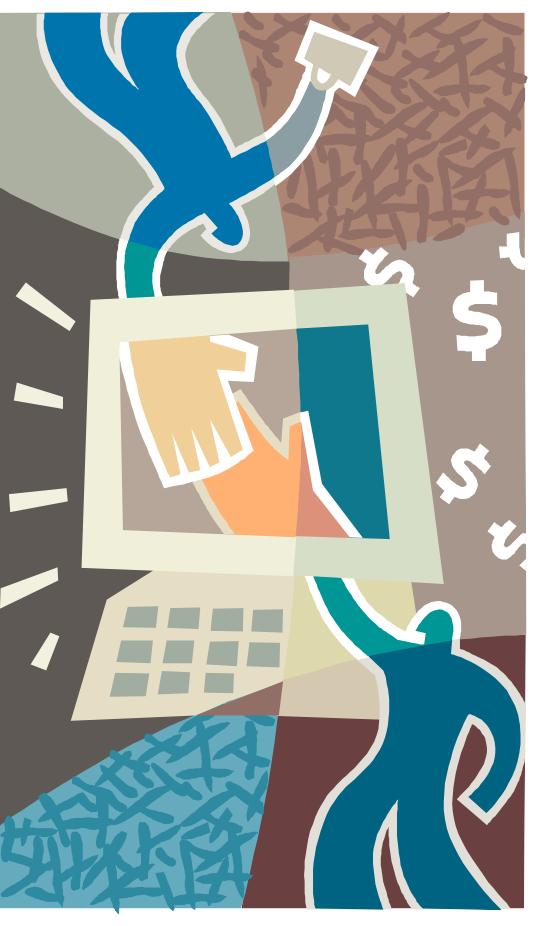
Глава ІІ. КОЛЕКТИВНИЙ ДОГОВІР
Стаття 10. Колективний договір
Колективний договір укладається на основі чинного законодавства, прийнятих сторонами зобов’язань з метою регулювання виробничих, трудових і соціально-економічних відносин і узгодження інтересів трудящих, власників та уповноважених ними органів.
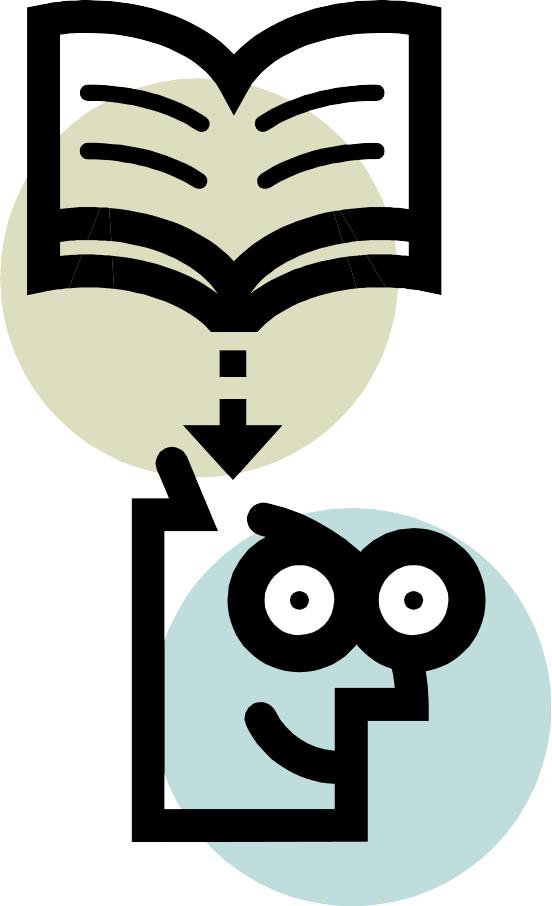
Глава ІІІ. ТРУДОВИЙ ДОГОВІР
Стаття 23. Строк трудового договору
Трудовий договір може бути:
безстроковим, що укладається на невизначений строк;
на визначений строк, встановлений за погодженням сторін;
таким, що укладається на час виконання певної роботи.
Лабораторная работа №2
Создание Web-страниц в текстовом редакторе Word
Цель: повторить навыки работы с текстовым процессором MS Word; изучить методы создания и использования таблиц и гиперссылок в Web-страницах.
Теоретические сведения
1. Вставка и форматирование таблиц
Чтобы вставить таблицу необходимо:
установить курсор в требуемое место;
выполнить команду Таблица, Добавить таблицу (Table, Insert Table). Появится диалоговое окно, в котором необходимо выбрать количество строк и столбцов щелчком мыши на соответствующей ячейке (рис. 1).

Рис 1. Диалоговое окно Добавить таблицу
Чтобы изменить параметры форматирования для всей таблицы необходимо:
установить курсор в одну из ячеек таблицы;
выполнить команду Таблица, Свойства таблицы (Table, Table Properties). Появится диалоговое окно Свойства таблицы (рис. 2).
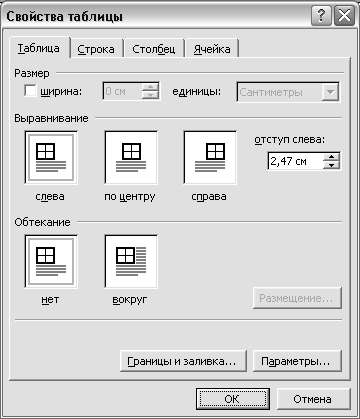
Рис 2. Диалоговое окно Свойства таблицы
в группе Обтекание (Text Wrapping) выделить требуемый вариант обтекания;
в группе Выравнивание (Justify) указать расстояние основного текста до таблицы;
в вскрывающемся списке Границы и заливка (Background) выделить цвет фона ячеек таблицы;
нажать кнопку Ok.
Чтобы изменить параметры форматирования для отдельной ячейки таблицы необходимо:
выделить ячейки, которые необходимо отформатировать;
выполнить команду Таблица, Свойства таблицы (Table, Table Properties, Cell), выбрать вкладку Ячейка (рис. 3).
в группе Вертикальное выравнивание (Vertical Alignment) выбрать один из вариантов выравнивания ячеек;
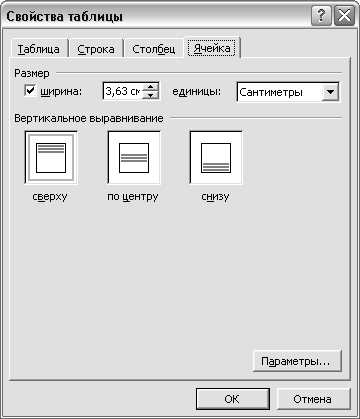
Рис. 3. Диалоговое окно Свойства таблицы, вкладка Ячейка
4) указать ширину ячеек в поле ввода Ширина (Width);
5) нажать кнопку Ok
Как правило на Web-страницах таблицы используют как скрытое средство форматирования, например для размещения текста и рисунков. Поэтому, вставленные в текст таблицы по умолчанию не имеют границ.
Чтобы добавить границы к таблице необходимо
установить курсор в одну из ячеек таблицы,
выполнить команду Таблица, Свойства таблицы (Table, Table properties). В появившемся диалоговом окне нажать кнопку Границы и заливка (Table Borders), перейти на вкладку Границы (рис. 4).
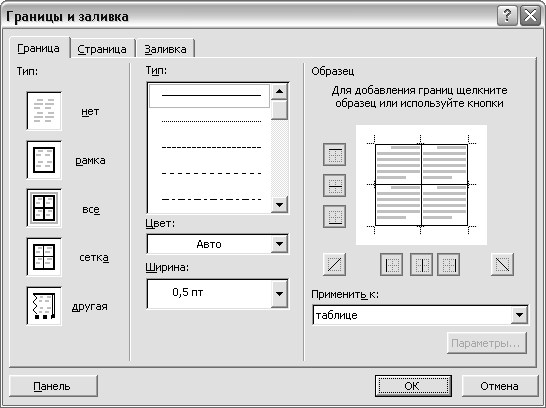
Рис. 4. Диалоговое окно Границы и заливка
в группе Тип (Type) выделить элемент Сетка (Grid), чтобы добавить линии вокруг ячеек таблицы или выделить элемент Нет (None), чтобы удалить линии сетки.
в раскрывающемся списке Ширина (Width) выбрать необходимую ширину границы таблицы;
нажать кнопку Ok.
Примечание.
Границы таблиц на Web-страницах изображается средствами просмотра Web в объемном виде.
